ウェブサービス条件
警告この機能は現在非推奨となっています。ウェブサイト/モバイルからのフィードバックアクションセットを作成する際には、この機能を使用しないことをお勧めします。
ウェブサービス条件について
ウェブサービスの条件により、外部のウェブサービスがクリエイティブを表示するかどうかを決定することができます。たとえば、パームビーチのリゾートではウェブサービスを使用して現在の天気を確認し、雨のときに特別なプロモーションを行うことができます。また、ユーザーインターフェースで直接Webサービスのインターセプト条件にパラメータを渡すこともできます。
ウェブサービスの条件セット
Qtip:ウェブサービスの動作に関する追加情報については、ウェブサービスのサポートページをご覧ください。
- インターセプトターゲットレベルかアクションセットレベルのどちらかに論理を追加する。

- ウェブサービスを選択します。
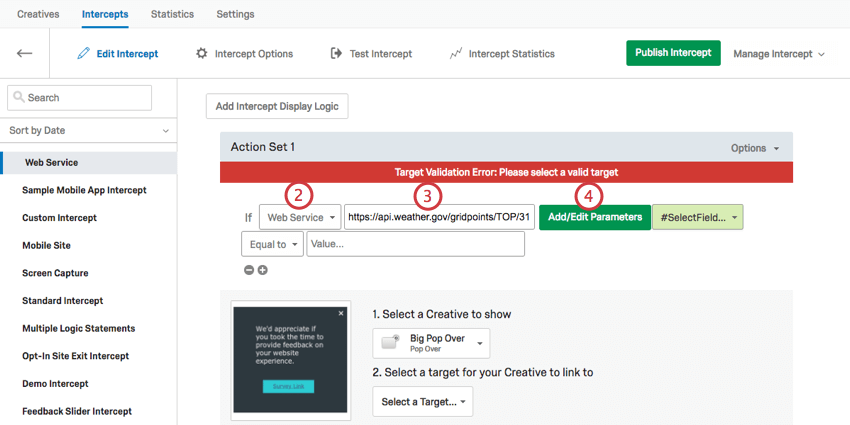
- 利用したいウェブサービスのURLを入力してください。
- 必要であれば、Add/Edit Parametersをクリックして、1つ以上のパラメータをウェブサービスに渡します。
- Add Parameter をクリックする。
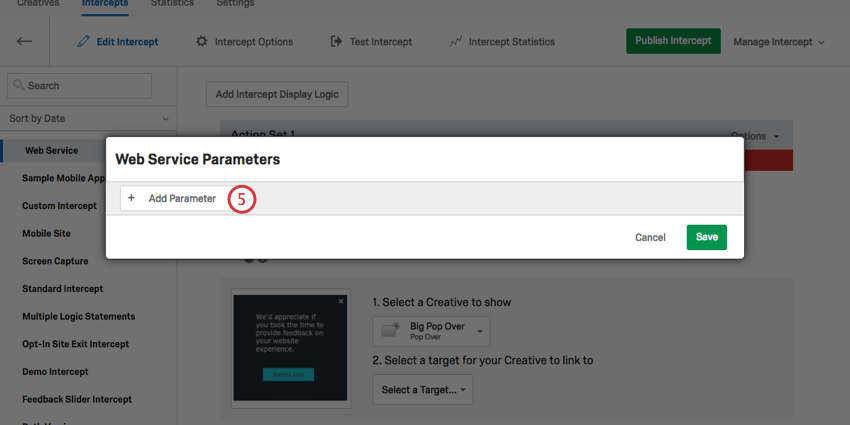
- フィールド名にパラメータ名を入力する。
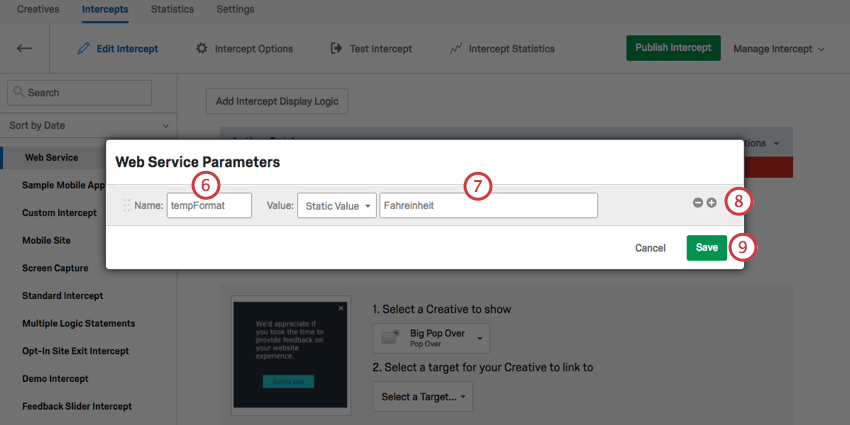
- パラメータの値を設定する。
- プラス記号(+)をクリックして、別のパラメータを追加します。
- [保存]をクリックします。
- ターゲティングに使用するウェブサービスのフィールドを選択します。
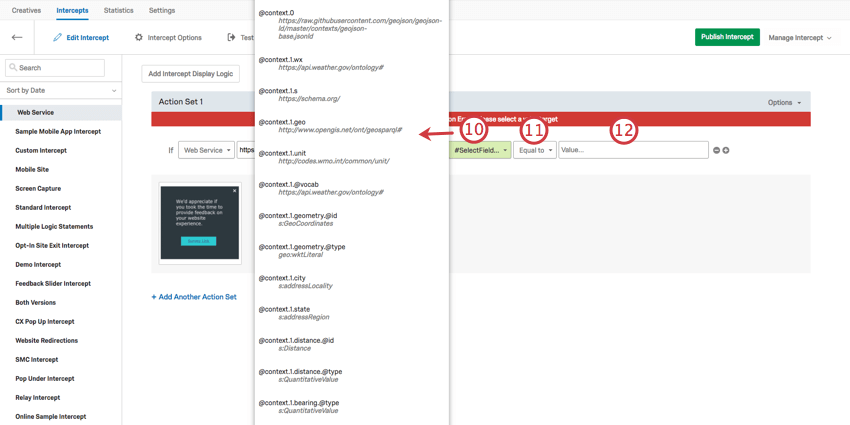 Qtip:ここに値が表示されない場合は、ウェブサービスの正しいURLが入力されていません。
Qtip:ここに値が表示されない場合は、ウェブサービスの正しいURLが入力されていません。 - 値が次へで指定する値に 等しい訪問者をターゲットにするか、等しくない訪問者をターゲットにするかを示します。
- この条件でウェブサービスが返すべき値を入力します。